- 使用機器前
- 控制面板概觀
- 液晶螢幕概觀
- 觸控式液晶螢幕概觀
- 設定螢幕概述
- 導覽觸控式螢幕
- 設定準備就緒螢幕
- 設定預設功能螢幕
- 在 Brother 機器上輸入文字
- 獲取 Brother 公用程式 (Windows)
- Brother 機器的 USB/乙太網路連接埠位置
- 使用本機器上的掃描按鍵掃描
- 使用 Brother iPrint&Scan 進行掃描 (Windows/Mac)
- 從電腦掃描 (Windows)
- 從電腦掃描 (Mac)
- 使用網路管理設置掃描設定
- 發送傳真
- 接收傳真
- 話音操作和傳真號碼
- 電話服務與外置裝置
- 傳真報告
- PC-FAX
- 使用網路安全功能前
- 設置憑證保護裝置安全
- 使用 SSL/TLS
- 使用 SNMPv3
- 使用 IPsec
- 使用適用於有線或無線網路的 IEEE 802.1x 認證
- 使用 Active Directory 驗證
- 使用 LDAP 驗證
- 使用安全功能鎖 3.0
- 安全地發送電子郵件
- 從控制面板鎖定機器設定
- Brother Web Connect
- AirPrint
- Mopria® 列印服務
- Brother Mobile Connect
- 使用近距離無線通訊 (NFC) 進行列印
視乎型號,某些功能不可用。
 下載本說明書的可列印版本。
下載本說明書的可列印版本。
-
 需要 Adobe Acrobat Reader 用於檢視可列印說明書。按一下此處安裝。
需要 Adobe Acrobat Reader 用於檢視可列印說明書。按一下此處安裝。



機器後部卡紙 (後部卡紙/紙匣 2 卡紙)
如果液晶螢幕上顯示[後部卡紙]或[紙匣 2 卡紙],請執行以下步驟:
- 從電源插座上拔掉機器電源線插頭。
- 重要事項
- (MFC-J4340DW)
拔掉機器電源線插頭前,您可以將儲存在機器記憶體中的傳真傳送到電腦或其他傳真設備,以防止丟失重要訊息。
- 如箭頭所示將紙匣 #1 (1) 從機器中完全拉出。
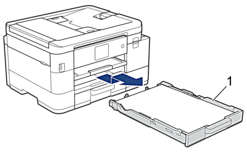
 (MFC-J4540DW) 如果液晶螢幕錯誤訊息為[紙匣 2 卡紙],如箭頭所示將紙匣 #2 (2) 也從機器中完全拉出。
(MFC-J4540DW) 如果液晶螢幕錯誤訊息為[紙匣 2 卡紙],如箭頭所示將紙匣 #2 (2) 也從機器中完全拉出。
- 如果液晶螢幕錯誤訊息為[後部卡紙],抬起紙張支撐板 (1),然後如箭頭所示,朝一定的角度將其從機器中完全拉出。

 視乎紙張尺寸,從機器前部比從機器後部更容易取出卡紙。
視乎紙張尺寸,從機器前部比從機器後部更容易取出卡紙。 - (MFC-J4340DW/MFC-J4440DW) 捏住兩個桿 (1),然後打開機器後部的卡紙清除蓋。
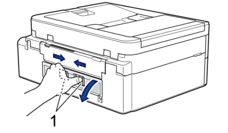
(MFC-J4540DW) 打開機器後部的卡紙清除蓋 (1)。
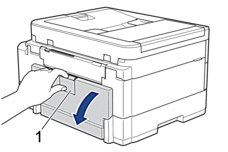
- 從機器中慢慢拉出卡住的紙張。
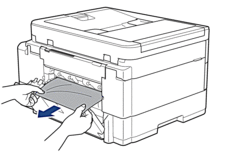
- 關閉卡紙清除蓋。確保蓋子已關緊。
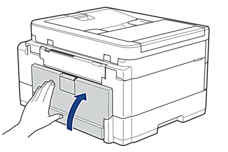
- 如果液晶螢幕錯誤訊息為[後部卡紙],將紙張支撐板穩固地推回機器內。確保紙張支撐板正確嵌入溝槽。
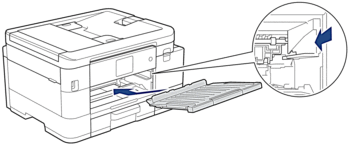
- 慢慢地將紙匣 #1 完全推入機器。
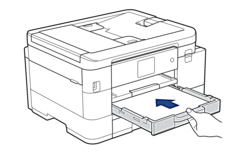
 (MFC-J4540DW) 如果液晶螢幕錯誤訊息為[紙匣 2 卡紙],慢慢地將紙匣 #2 也完全推入機器。
(MFC-J4540DW) 如果液晶螢幕錯誤訊息為[紙匣 2 卡紙],慢慢地將紙匣 #2 也完全推入機器。
- 拉出紙張支撐板 (1) 直到其卡入定位,然後展開出紙托盤 (2)。

- 重新連接電源線。
此頁對您有幫助嗎?
感謝您意見回饋



